조이젠 쇼핑 > < 라벨프린터 구하기! BrotherPT-P700
지난번에 이어 또 다른 라벨프린터를 소개합니다.
여깃나 조이젠 쇼핑으로 간단하게 만날 수 있는 제품입니다.
프린터 브랜드로는 유명한 Brother 제품으로, 가정에서도
학원에서도 사무실에서도 간편하게 이용이 가능합니다.
라벨프린터 Brother PT-P700을 소개합니다.
컴퓨터 제품이나 기타 주변기기가 모두 모여있는 곳 조이젠
웬만한 컴퓨터 제품은 이곳에서 만나볼 수 있습니다.
라벨프린트 P700의 가격은 15,200원

PC에 연결해서 사용하는 라벨프린터입니다.
주변에 라벨을 활용해야 하는 곳이 많이 보이는데요,
그러한 부위에 사정없이 팍팍~ 부착할 수 있도록 라벨을 만들어봅니다.

아래 다양한 예시가 나오네요
관련 폼은 소프트웨어에 모두 내장되어 있습니다.
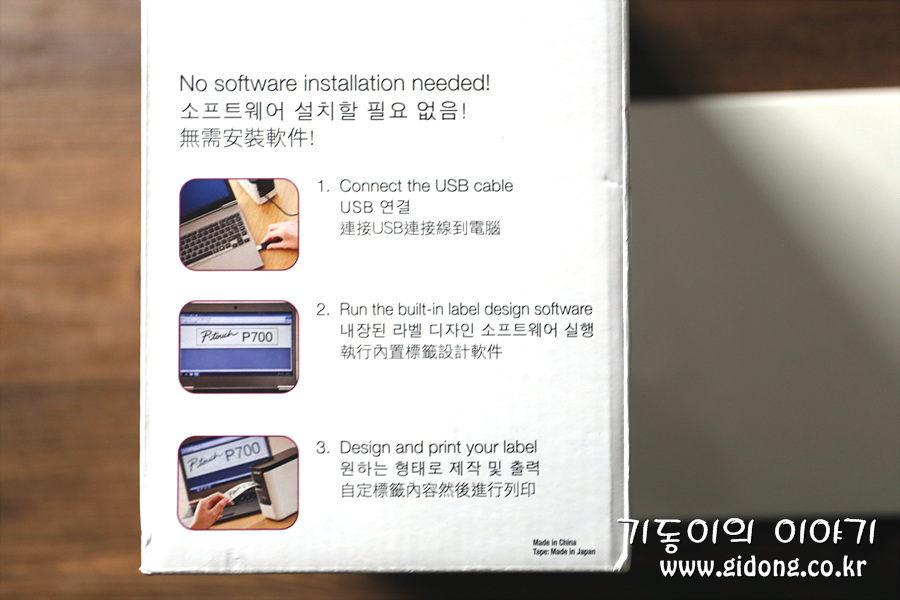
소프트웨어 설치도 간단하게!
라벨 디자인 소프트웨어가 간편하게 라벨 제작을 도와줍니다.

AC 어댑터나 배터리 전원으로 라벨트린터를 구동합니다.

박스를 열어봅니다.

드라이버 CD와 함께 설명서, AC 전원과 USB 연결선 등이 들어가 있습니다.


Brother PT-P700
공간 활용에 좋도록 디자인되어있습니다.
버튼은 모두 위 쪽에 위치하고 있어요.

전체적으로 부드러운 곡선형의 형태를 띱니다.
흰색과 검은색으로 깔끔함을 더합니다.

컴퓨터에 연결해볼까요!
본격적으로 라벨을 프린트합니다.

버튼은 세 종류가 있어요.
가장 왼쪽에는 소프트웨어 동기화 버튼이고요,
가위 버튼은 라벨을 강제로 자르는 버튼, 그리고 오른쪽에 전원 버튼이 위치합니다.

위에 USB 연결선 아래쪽에 AC 전원 연결선이 있습니다.
두 곳에만 연결하면 됩니다.
뒷면에 위치해서 앞쪽에서는 잘 보이지 않아요.

옆 면은 라벨 용지가 들어가는 부분입니다.
샘플을 하나 넣어놨어요.
24mm 용지입니다.

카세트테이프처럼 생겼어요.

가볍게 밀어 넣으면 틀에 딱 맞도록 들어갑니다.

뚜껑을 밀면 자동으로 닫겨요.
가볍게 라벨 용지를 넣습니다.

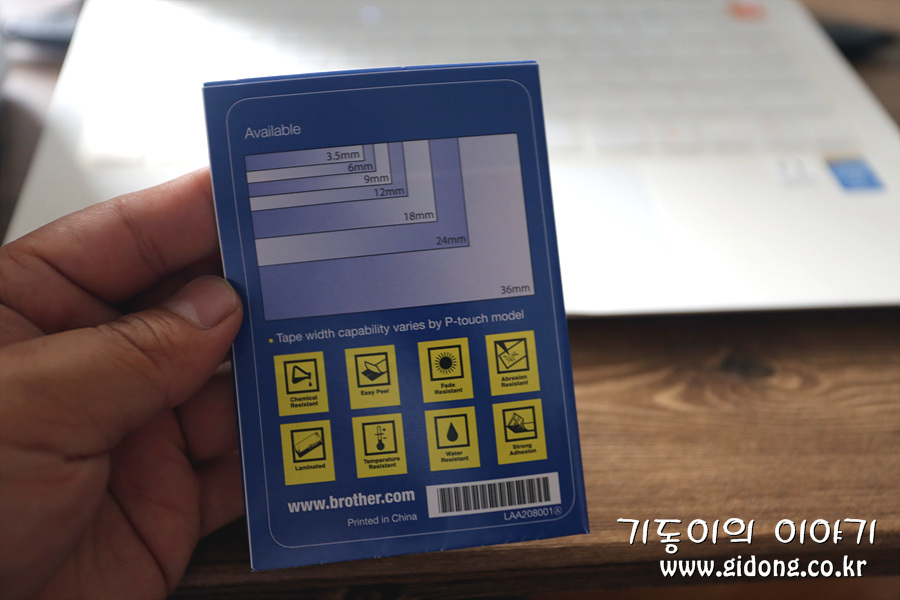
라벨은 3.5mm부터 36mm까지 다양하게 활용이 가능합니다.
크기에 맞는 라벨 용지만 구입하면 됩니다.
용도에 따라 적당한 크기를 골라서 사용하면 되겠어요.
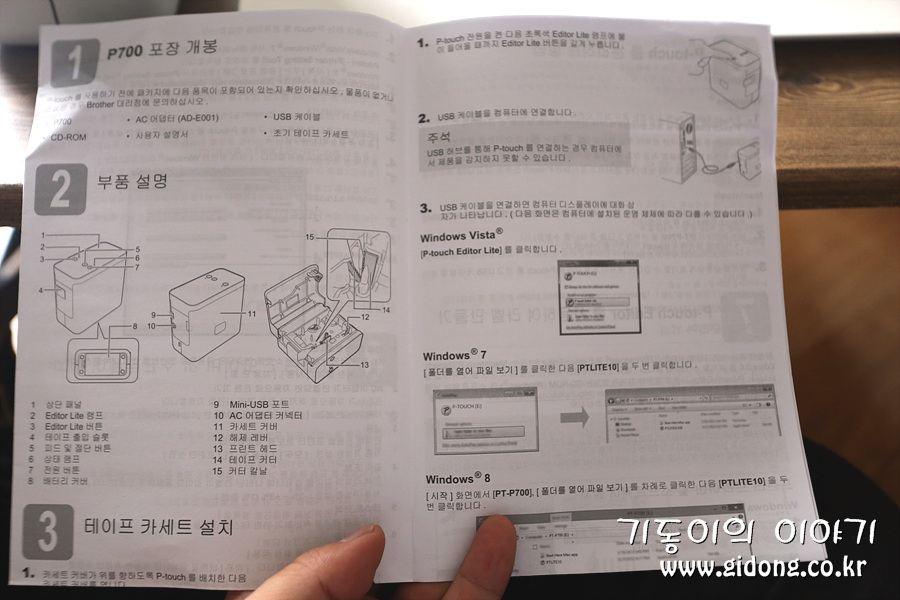

언제나 그렇듯 부품 설명을 자세히 읽어봅니다.
대략적으로 어떻게 사용하는지를 알 수 있습니다.
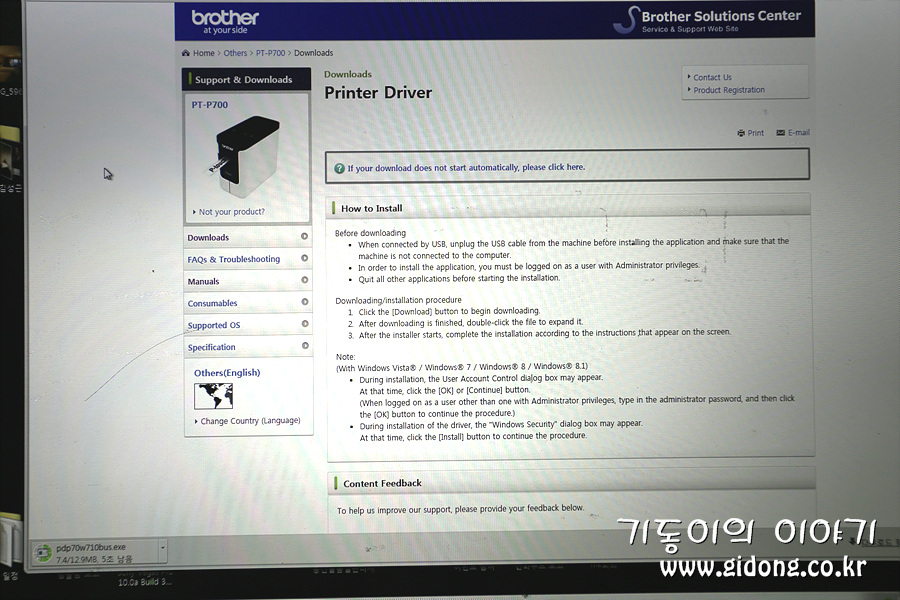
드라이버와 소프트웨어 설치를 합니다.
동봉된 CD가 없어도 Brother 사이트를 통해서 드라이버 설치가 가능해요.

소프트웨어 LED에 불이 들어왔어요.

상황에 맞는 폼을 고릅니다.
약병, 스케줄러, 가방, 택배 등등에 따라 형태가 다양한데요,
클릭만으로 그 형태에 맞도록 세팅을 도와줍니다.
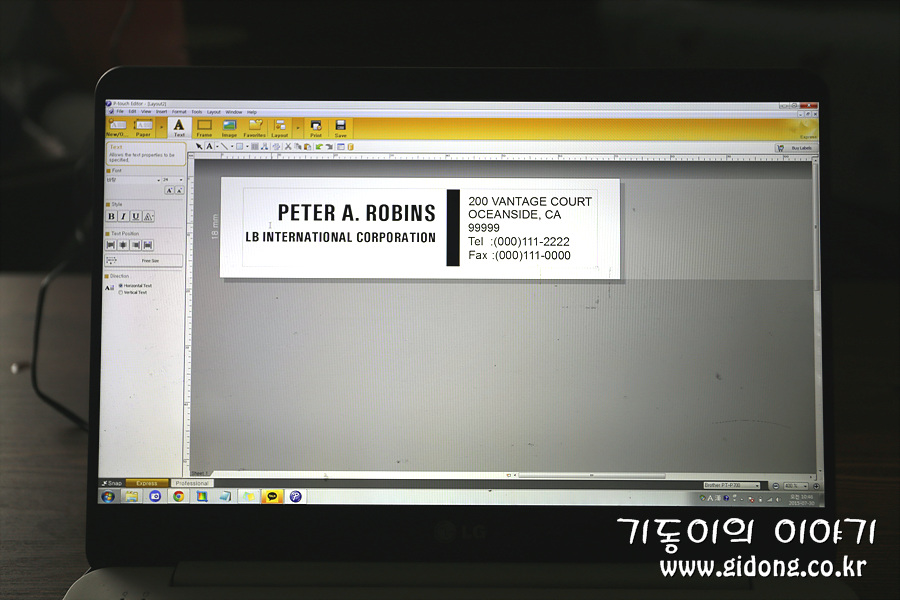
주소 틀입니다.
안에 들어갈 문구만 살짝~ 수정하면 끝
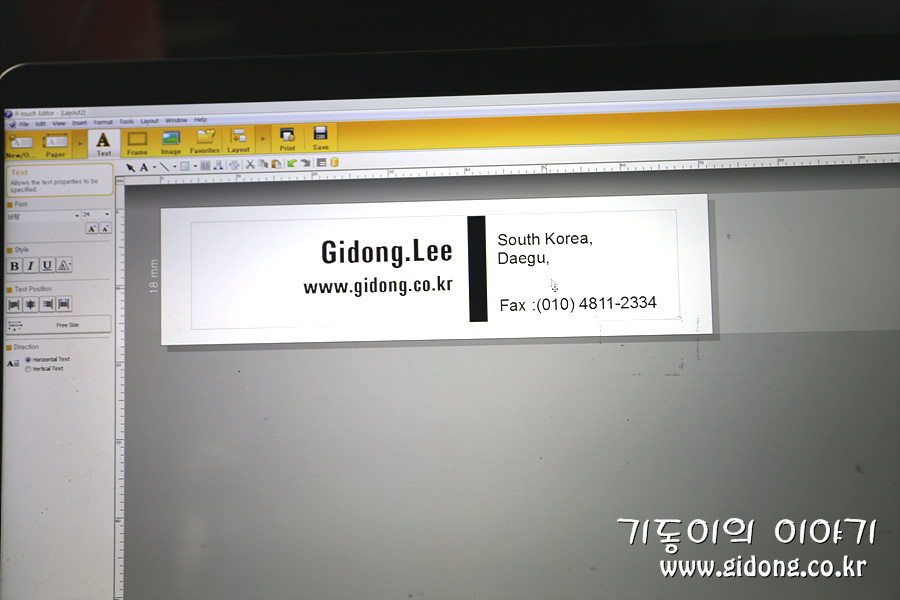
참 쉽죠 > <
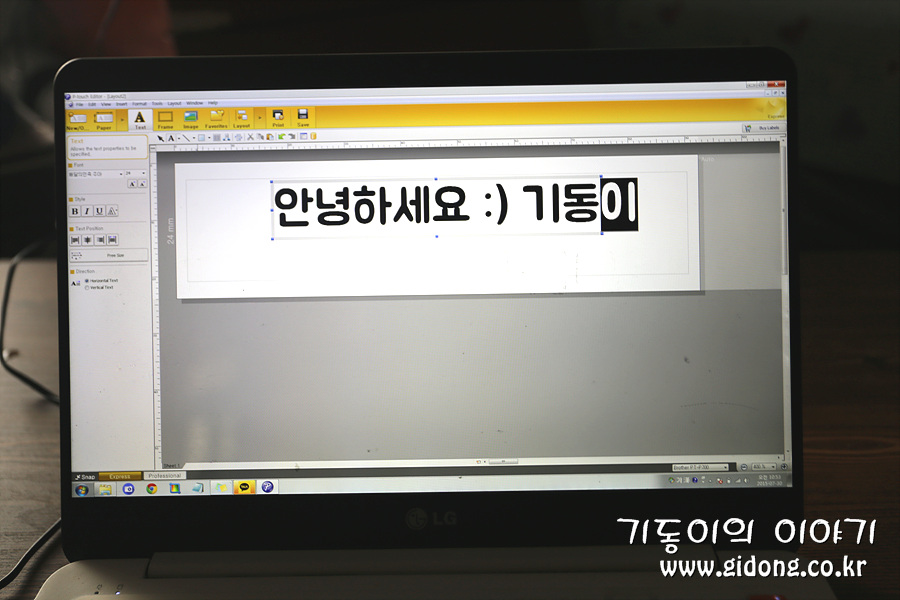
여백에 자신이 원하는 문구를 작성해도 됩니다.

프린트를 누르면 알아서 라벨이 출력됩니다.
라벨은 스티커 라벨로 뒷면의 종이를 제거하면 바로 부착이 가능해요.
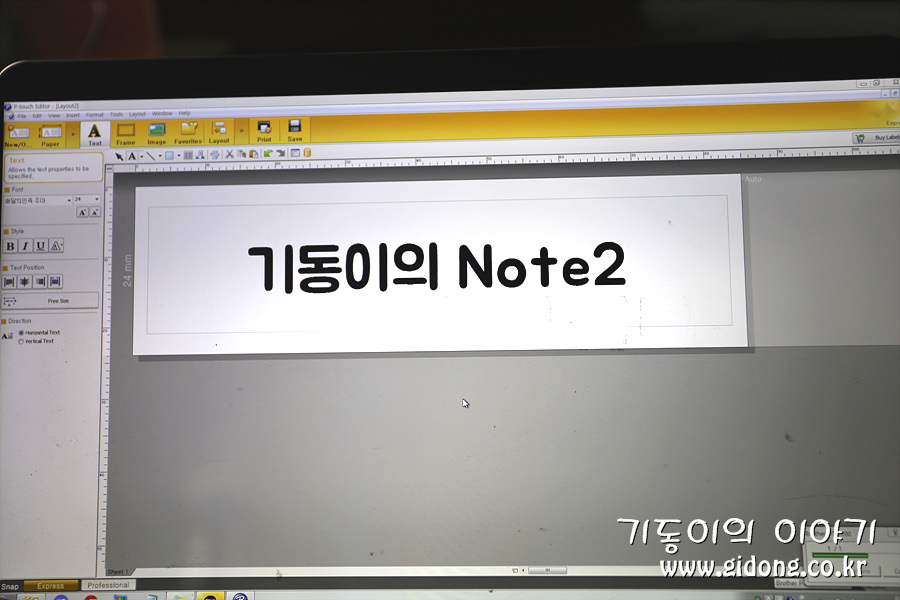
휴대폰에 붙일 라벨도 한 번 만들어볼까요


30초 만에 뚝딱 +_+
라벨 만들기 참 쉬워요 ㅋㅋㅋ
원래는 글을 쓰고 형태에 맞게 프린트를 하고 크기를 자르고
또 풀칠까지 해야는데, 라벨프린터를 활용하면 그러한 과정이 싹~ 생략됩니다.
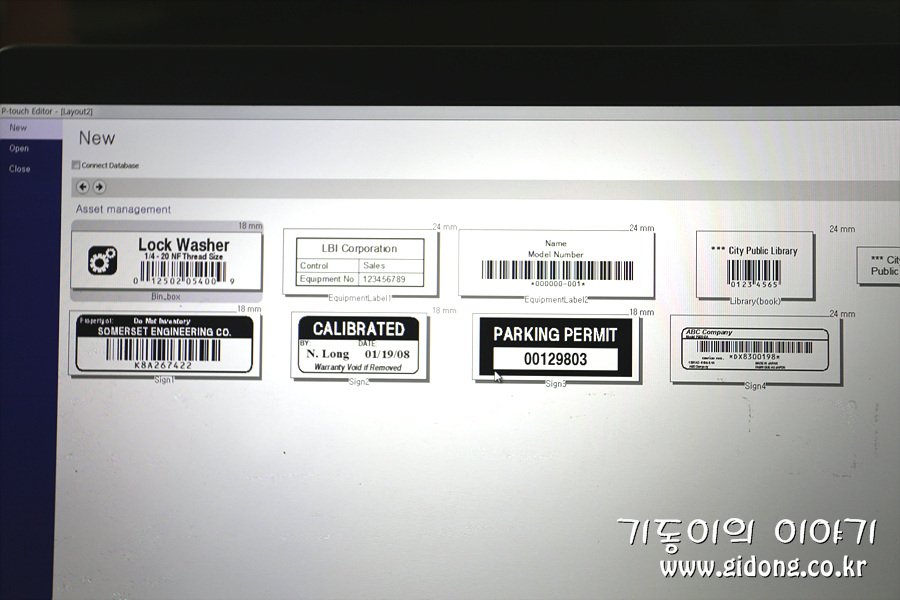
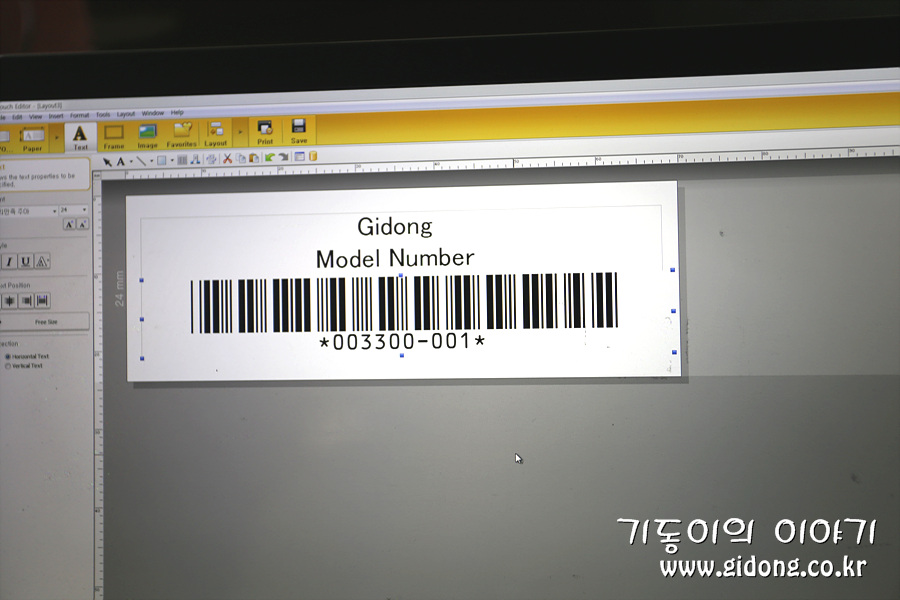
바코드 또한 바로바로 +_+
밑에 숫자를 바꾸면 위 바코드가 자동으로 수정됩니다.

쉽게 라벨을 만들어 부착까지!
학원이나 사무실 등에 그 쓰임이 참 다양할 것 같습니다.
Brother PT-P700으로 간편하게 라벨을 제작해봐요 > <










![[주간랭킹] 이번주는 7위네요.](https://img.danawa.com/images/attachFiles/6/817/5816116_18.png?fitting=Large|140:105&crop=140:105;*,*)













![이 회사가 우리나라거였어? 00년대 세계적으로 유명했던 한국계 HDD 3대장 [PC흥망사 131]](https://img.danawa.com/images/attachFiles/6/817/5816752_1.jpeg?shrink=320:180)



![[포인트 마켓] 잘만 CNPS10X PERFORMA ST](http://img.danawa.com/prod_img/500000/915/144/img/14144915_1.jpg?fitting=Large|140:105&crop=140:105;*,*)
![[포인트 마켓] AONE STORM ARGB DOUBLERING 140 (BLACK) x 2개](http://img.danawa.com/prod_img/500000/626/918/img/12918626_1.jpg?fitting=Large|140:105&crop=140:105;*,*)









